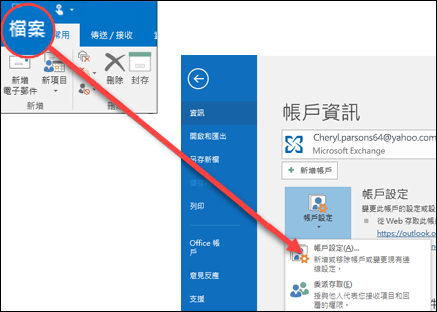| 從 Outlook 移除或刪除電子郵件帳戶 | 您所在的位置:网站首页 › 犀牛建模接单图片 › 從 Outlook 移除或刪除電子郵件帳戶 |
從 Outlook 移除或刪除電子郵件帳戶

從 Outlook 移除電子郵件帳戶不會停用電子郵件帳戶。 如果您想要停用您的帳戶,請與電子郵件帳戶提供者交談。 一旦從 Outlook 刪除帳戶後,您將無法再從 Outlook 中的該帳戶傳送和接收郵件。 這些指示僅適用于 Microsoft 365 訂閱版本的 Outlook、Outlook 2019、Outlook 2016、2013 和 2010。 如果您使用的是 Windows 10 郵件,請參閱 從Windows 10的郵件和日曆應用程式以及郵件和日曆中刪除電子郵件帳戶的常見問題。 從 Outlook 主視窗, 選取畫面 左上角的檔案。 選取帳戶設定>帳戶設定。 選取您要刪除的帳戶,然後選取 [移除]。 您會看到一則訊息,警告您這個帳戶的所有離線緩存內容將會刪除。 這只會影響您電腦上下載及儲存的內容。 選取 Yes 以確認。 重要: 如果您想要刪除 Outlook 中最後一個或唯一的電子郵件帳戶,您會收到一則警告,提醒您必須先為數據建立新位置,才能移除帳戶。 詳細資訊請參閱建立 Outlook 資料案。 另請參閱 從 Outlook 網頁https://support.microsoft.com/office/remove-a-connected-account-from-outlook-on-the-web-0e7040f9-fdbd-46b2-bc73-3cb4c9d28aaa 從帳戶移除Outlook.comhttps://support.microsoft.com/office/remove-a-connected-account-from-outlook-com-0b9a6b95-ff1b-46c1-bf60-d6b3b82c5ac8 新增或移除電子郵件別名Outlook.comhttps://support.microsoft.com/office/add-or-remove-an-email-alias-in-outlook-com-459b1989-356d-40fa-a689-8f285b13f1f2 關閉您的Outlook.com帳戶https://support.microsoft.com/office/close-your-outlook-com-account-564b801e-2a47-4cb2-afa8-12ead3185038 |
【本文地址】